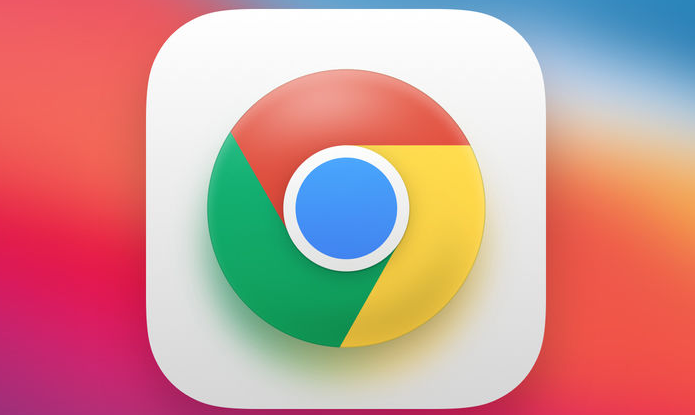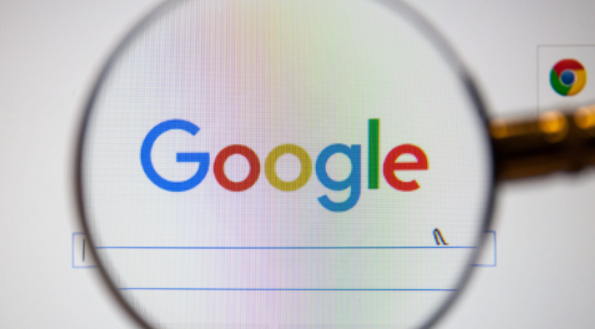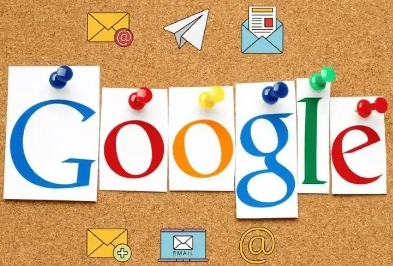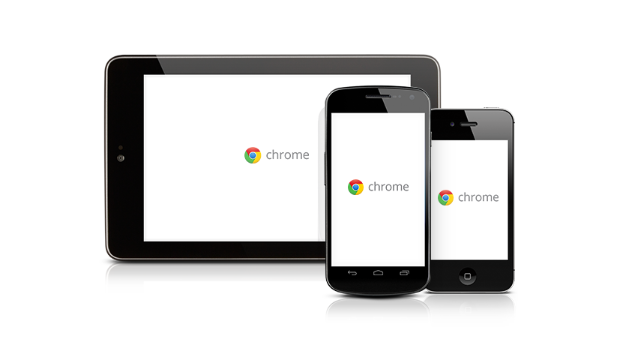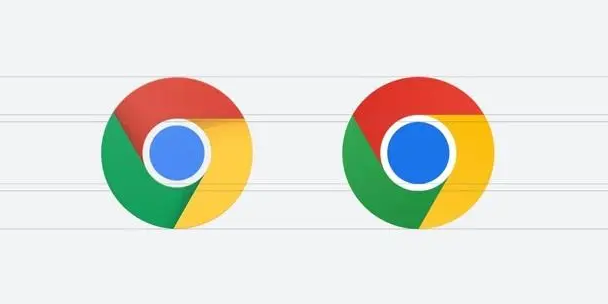详情介绍
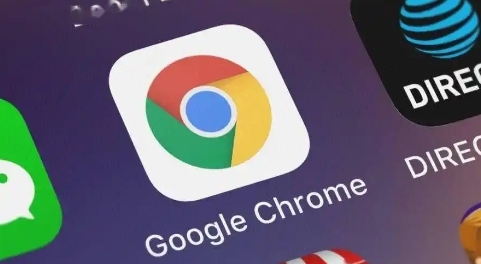
使用场景一:前端开发与调试
对于前端开发者而言,谷歌浏览器开发者工具是不可或缺的伴侣。通过按F12键或右键选择“检查”选项,即可快速打开开发者工具面板。在这里,用户可以直观地查看页面的HTML结构、CSS样式以及JavaScript代码,并进行实时编辑。利用“元素”标签页,开发者可以轻松定位到页面中的任意元素,查看其属性、样式及事件监听器,这对于调试布局问题、响应式设计以及交互逻辑至关重要。
使用场景二:性能分析与优化
网站性能直接影响用户体验和搜索引擎排名。谷歌浏览器开发者工具提供了丰富的性能分析工具,如“性能”标签页下的CPU、内存、网络等监控项。通过录制页面加载过程,开发者可以详细了解各资源的加载时间、请求次数及大小,从而发现并优化潜在的性能瓶颈。利用“覆盖率”功能,还能分析CSS和JS代码的利用率,去除未被使用的代码,进一步减小文件体积,提升加载速度。
使用场景三:模拟不同设备与环境
随着移动设备的普及,确保网页在多种屏幕尺寸和分辨率下正常显示变得尤为重要。谷歌浏览器开发者工具允许用户模拟不同的设备类型(如手机、平板等),调整屏幕尺寸、像素比及用户代理字符串,实现跨设备测试。此外,还可以模拟不同的网络条件(如慢速2G/3G网络),评估网页在恶劣网络环境下的表现,提前做好优化措施。
实用技巧一:快捷键的高效运用
熟练掌握开发者工具的快捷键,能显著提高工作效率。例如,Ctrl+Shift+C(Windows)/Cmd+Option+C(Mac)可直接调出元素选择工具;Ctrl+Shift+I(Windows)/Cmd+Option+I(Mac)则快速打开整个开发者工具面板。记住这些常用快捷键,能让操作更加流畅无阻。
实用技巧二:自定义工作区布局
每个人的工作习惯不同,谷歌浏览器开发者工具支持高度自定义的工作区布局。用户可以通过拖拽标签页来调整它们的位置,甚至可以将常用的工具分离出来形成独立的窗口。这样,就可以根据自己的需求,打造一个最适合自己的开发环境。
实用技巧三:利用控制台进行日志记录与调试
控制台是开发者与浏览器进行交互的重要窗口。除了输出日志信息外,它还支持断点调试、异常捕获等功能。在编写复杂的JavaScript代码时,合理设置断点,逐步执行程序,可以有效定位并解决问题。同时,利用console.log()方法输出关键变量和函数执行结果,有助于追踪程序的执行流程。
综上所述,谷歌浏览器开发者工具不仅是前端开发的得力助手,更是网站优化和性能提升的重要工具。无论是日常开发、调试还是性能优化,掌握其使用场景与技巧,都能让工作变得更加轻松高效。希望本文能为您在使用谷歌浏览器开发者工具的过程中提供有价值的参考和指导。